Содержание статьи:
Первое, что нужно сделать при падении производительности системы — это заглянуть в Диспетчер задач, ведь так можно обнаружить загружающий процессор, память или диск процесс, который может принадлежать как сторонней программе, так и штатному приложению. Причем такому, которое на первый взгляд не должно создавать повышенной нагрузки. Пример такого процесса — audiodg.exe.
Принадлежащего одной из системных служб под названием «Изоляция графов аудиоустройств Windows», отвечающий за работу аудио компонентов, а если вернее, за выполнение аудиоэффектов.
Работая в штатном режиме, процесс audiodg.exe потребляет минимум ресурсов, но в некоторых случаях он может загружать CPU на 50 процентов или даже выше.
Причиной такого аномального поведения службы может стать некорректная работа драйверов аудиоустройств, несовместимость с некоторыми сторонними эквалайзерами, сбои в системе и т. п. Нельзя также исключать связь повышенной загрузки audiodg.exe процессора с вирусной активностью.
Расположение audiodg.exe
Исполняемый файл audiodg.exe должен располагаться в папках %windir%\System32 и %windir%\WinSxS, обнаружение файла в других директориях скорее всего укажет на вирусную активность.
Впрочем, не помешает проверить файл даже в том случае, если он располагается на законном месте.
Отключение аудиоэффектов
Самый простой способ устранить загрузку CPU процессом audiodg.exe — это отключить применение к воспроизводимому аудио эффектов. Завершив воспроизведение аудио на ПК, откройте командой mmsys.cpl окошко «Звук», выберите текущее устройство воспроизведения и откройте его свойства.
В следующем окне переключитесь на вкладку «Enhancements» и установите галку в чекбоксе «Disable all enhancements».
На некоторых ПК эта вкладка может называться «Дополнительно», в этом случае раздел будет содержать опцию «Включить дополнительные средства звука», с которой также нужно снять флажок.
Рекомендуем пройтись и по другим вкладкам, например, на вкладке «Пространственный звук» в выпадающем меню нужно выбрать «Выключено».
В окошке звук можно также отключить автоматическое изменение громкости при использовании голосовой связи в интернет-мессенджерах. Активируйте для этого радиокнопку «Действие не требуется» на вкладке «Связь».
Установка оригинального драйвера
Если отключение эффектов не дало положительного результата, скорее всего, дело в некорректной работе драйверов аудиокарты. Если проблемы началась после обновления системных драйверов от Microsoft, вы можете выполнить откат к предыдущей версии драйвера, а вообще лучше всего установить оригинальный драйвер для вашей аудиокарты, скачав его с официального сайта производителя.
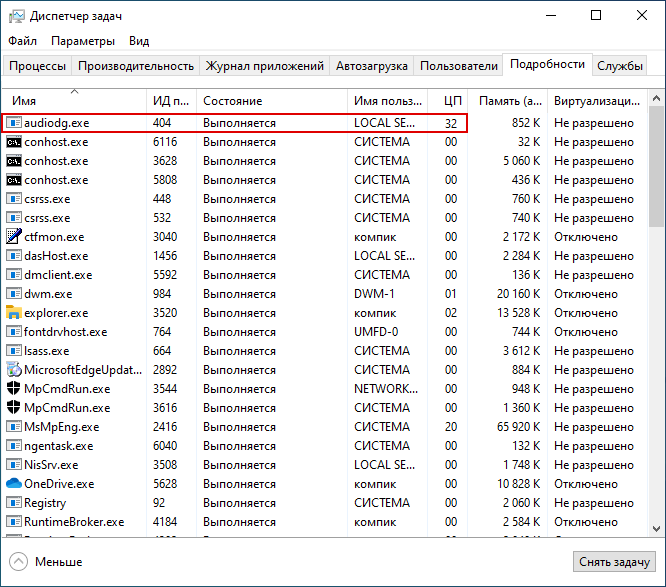
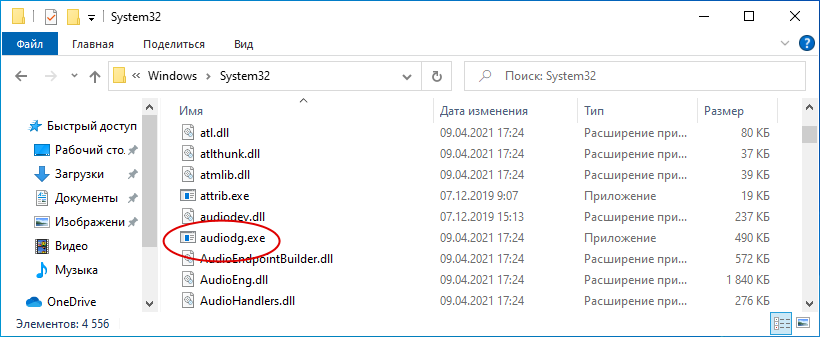
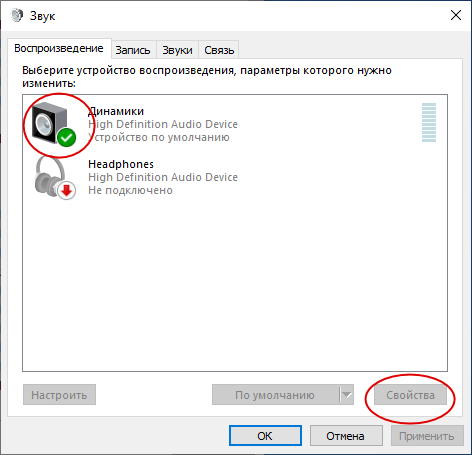
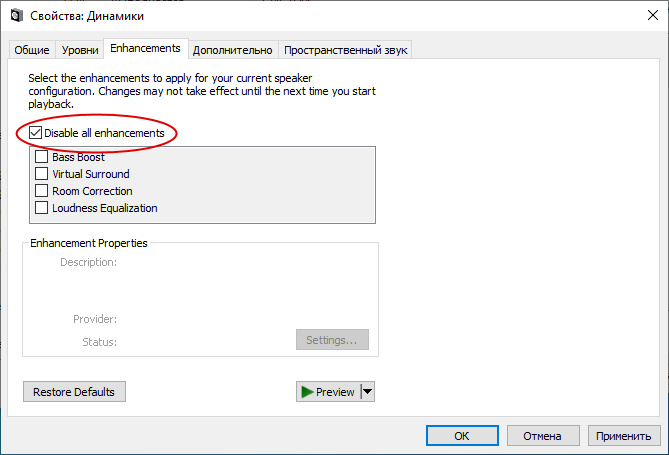
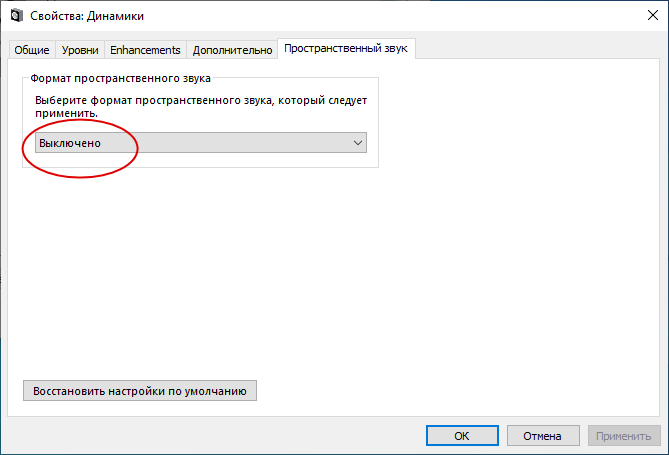
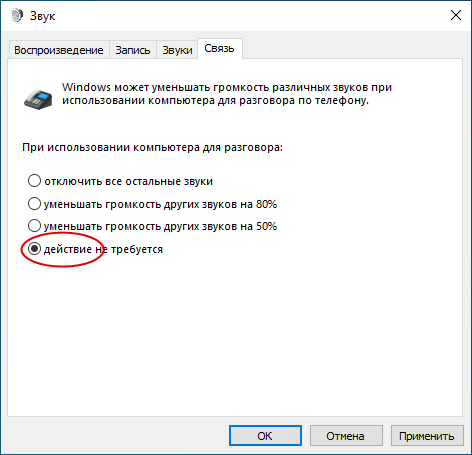
Добавить комментарий